إذا كنت تريد معرفة أبعاد شيء مادي ، فلن تفكر بالضرورة في التحول إلى جهاز الكمبيوتر الخاص بك أولاً للحصول على بعض القياسات. بالطبع هناك أدوات حولها يمكن أن تخبرك بسهولة بعدد وحدات البكسل على الشاشة من نقطة إلى أخرى ، ولكن في الواقع قياس شيء ما بالبوصة أو السنتيمتر أكثر صعوبة.
سواء كنت تريد معرفة ما إذا كان الزر قد تم وضعه بشكل صحيح على صفحة ويب ، أو كان كائن ما في الموضع الصحيح في عملك الرسومي ، أو حتى إذا كنت تريد أبعاد كائن حقيقي ولكن ليس لديك مسطرة أو شريط قياس في متناول اليد ، هناك أدوات مساعدة متاحة لمساعدتك. إليك 7 أدوات لمساعدتك في معرفة مجموعة متنوعة من القياسات المختلفة سواء في العالم الحقيقي أو على الشاشة تقريبًا. ملاحظة مهمة:
إذا كنت ستستخدم أحد هذه المساطر لإجراء قياس أكثر دقة أو لقياس كائن من العالم الحقيقي مقابله ، فيجب أن تتم معايرة المسطرة حتى تكون البوصات / السنتيمترات صحيحة. سيختلف هذا من شاشة إلى شاشة بسبب اختلاف درجات الدقة وأبعاد الشاشة وما إلى ذلك. للحصول على أفضل النتائج ، تحتاج إلى معرفة دقة العرض الحالي (أي 1920 × 1080) والحجم القطري الدقيق للشاشة بالبوصة. (أي ؛ 23.5 ″). سيؤدي استخدام قيمة 22 بوصة عندما تكون شاشتك بالفعل 21.5 إلى إنتاج قياس غير دقيق قليلاً ويجب أن يكون دقيقًا قدر الإمكان.
بمجرد الحصول على هذه المعلومات ، قم بزيارة صفحات الويب PPICalc أو DPI / PPI Calculator وأدخل الدقة الأفقية والرأسية والحجم القطري.
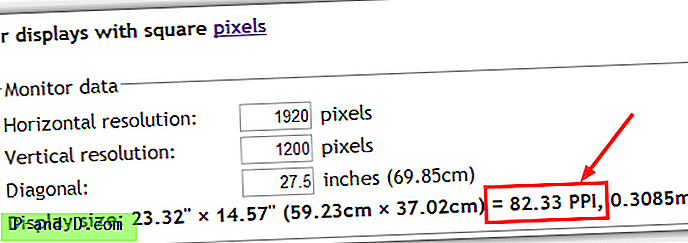
سيؤدي هذا إلى إخراج رقم بكسل لكل بوصة (PPI) على الصفحة والذي يمكنك بعد ذلك إدخاله في أداة المسطرة إذا كان يسمح لك بإجراء قياسات أكثر دقة. ستسمح لك معظم الأدوات التي تسمح بذلك بإدخال عدد صحيح فقط بدون المنازل العشرية التي لا تزال قريبة جدًا على الرغم من أنها ليست 100٪.
1. شبيبة حاكم الشاشة
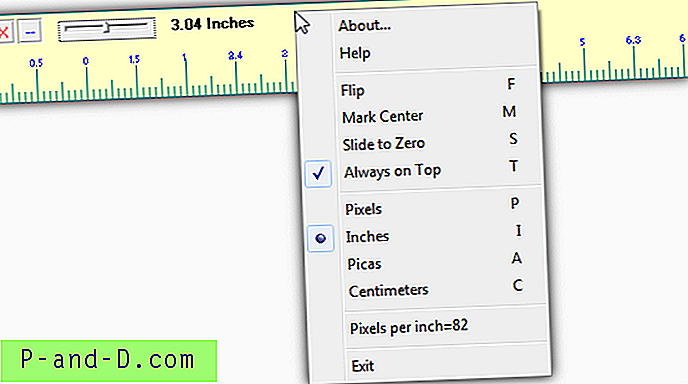
يمكن أن يعرض JS Screen Ruler وحدات البكسل أو البوصات أو البيكا أو السنتيمترات ويمكن توسيع حجم المسطرة ببساطة عن طريق سحب شريط التمرير الصغير. تمنحك قائمة النقر بزر الماوس الأيمن خيارات قلب المسطرة من أفقي إلى رأسي ، ووضع علامة على المركز الدقيق للمسطرة ، ووضعها على الحافة اليسرى لشاشة سطح المكتب وتعيين وحدات البكسل في البوصة لقياس أكثر دقة كما هو مذكور أعلاه. هناك أيضًا الإصدار التجريبي المجاني في أرشيف zip الذي يحتوي على نسخة تجريبية لمدة 15 يومًا على الرغم من أنه لا يوفر سوى وظائف مثل تغيير اللون وتدوير المسطرة والتي ربما لن تحتاجها. JS Screen Ruler هو محمول ويعمل على Windows 95 حتى 7 64 بت.
تنزيل JR Screen Ruler
2. iRuler.net
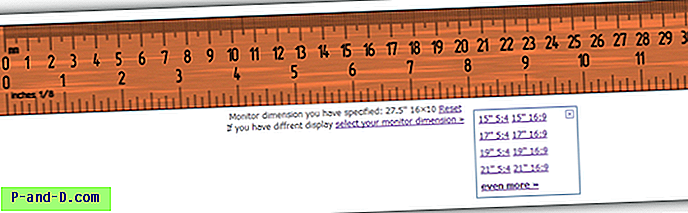
iRuler هي صفحة ويب بسيطة وبسيطة مع مسطرة ثابتة يمكنك قياس كائنات العالم الحقيقي مقابلها ، أو تغيير حجم نافذة المتصفح وسحبها إلى المكان الذي تريده. تأكد من التحقق من صحة أبعاد الشاشة تحت المسطرة. إذا لم تكن كذلك ، فانقر فوق الارتباط للاختيار من قائمة صغيرة ، أو حدد "المزيد" لإدخال الخاصة بك وإدخال الحجم القطري للشاشة ونسبة العرض إلى الارتفاع. إذا كنت لا تعرف نسبة العرض إلى الارتفاع ، فخذ الدقة الأفقية للشاشة وقسمها على الدقة الرأسية (أي 1680/1050). 1.6 سيكون 16:10 وحوالي 1.78 هو 16: 9.
قم بزيارة iRuler.net
3. حاكم لنظام التشغيل Windows

أداة القياس هذه هي أكثر من أداة تصميم ويب أو رسوم بيانية لأنها تقيس فقط في بكسل الشاشة وليس السنتيمترات أو البوصات وما إلى ذلك. المسطرة نفسها تأتي مع 4 واجهات مختلفة للاختيار من بينها ، وهناك وضع دليل القراءة الذي يوقف تشغيل الأرقام و علامات حتى تتمكن من استخدامها لقراءة المستندات أو الكتب باستخدام ، يمكن قلب المسطرة في الوضع الرأسي وتغيير حجمها أو تأمينها في الموضع. هناك أيضًا وضع تكبير / تصغير يمكنه تكبير سطح المكتب حتى 4x للحصول على قياسات أكثر دقة. يعمل على Windows 2000 حتى Windows 8.
تنزيل A Ruler لنظام التشغيل Windows
4. NRuler
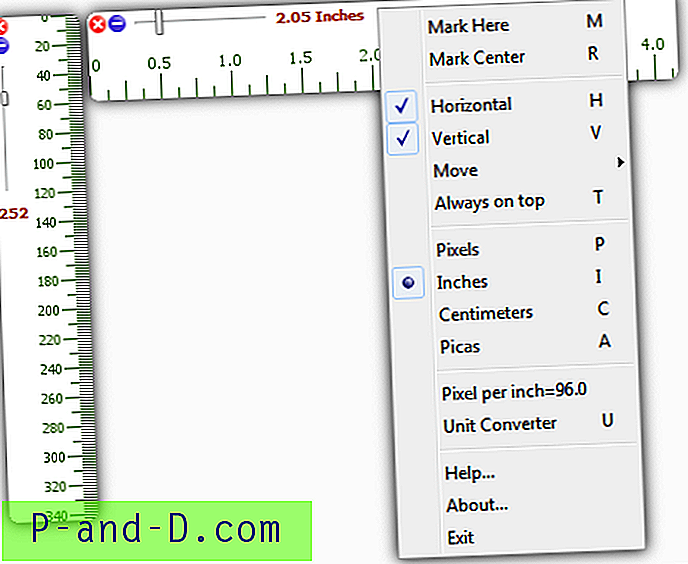
NRuler هو تطبيق Java يتطلب Java Runtime Environment v6 أو أعلى للتشغيل. يتم تعيينه افتراضيًا لعرض المساطر الأفقية والرأسية في وقت واحد ، ويمكن إخفاء كل منها وقياسها بشكل مستقل بالبكسل والبوصة والسنتيمترات والبيكا. يمكن تحريك المساطر بدقة حول الشاشة بكسل في كل مرة إذا لزم الأمر باستخدام لوحة المفاتيح ، وهناك علامات لتمييز مركز المسطرة أو مسافة محددة ، ويمكن للمحول المفيد أن يتحول بسرعة من أحد القياسات المدعومة إلى أخرى . يعمل على نظامي التشغيل Mac و Linux بالإضافة إلى Windows.
تنزيل NRuler
5. حاكم على الشاشة

المسطرة على الشاشة هي أداة قياس بسيطة أخرى يمكنها عرض القياسات بالبوصة أو السنتيمترات أو البكسل أو البيكا أو نسبة مئوية. كما أن لديها خيار منزلق الشفافية ويمكن تكوين الخط والألوان حسب رغبتك. يمكن تغيير حجم المسطرة ببساطة عن طريق سحبها من الحواف ، ويمكن استخدام مساطر متعددة بالضغط على Ctrl + N لإظهار أخرى على الشاشة. هناك خيار لمعايرة المسطرة ولكن هذا فقط عن طريق زوجين من الأسهم وليس هناك وظيفة لتعيين المعايرة باستخدام بكسل لكل بوصة. هذا يعني أنك لن تعرف على وجه اليقين ما إذا كانت هذه المسطرة دقيقة إلا إذا قمت بقياسها فعليًا باستخدام مسطرة افتراضية حقيقية أو أخرى محسوبة بشكل صحيح. يتوفر إصدار محمول.
تحميل المسطرة على الشاشة
6. MB- حاكم
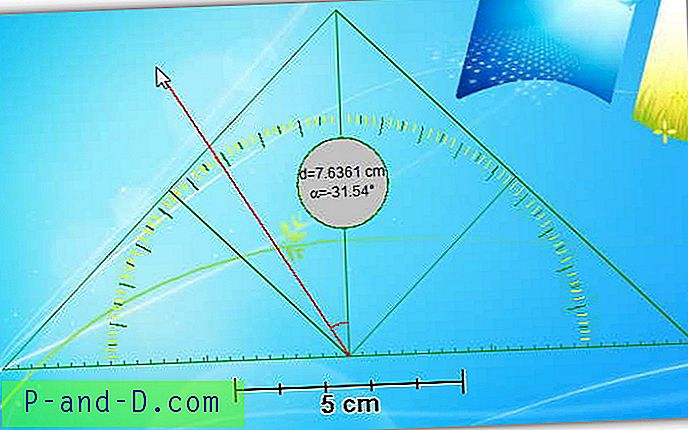
هناك الكثير من الخيارات المتقدمة المتاحة في MB-Ruler ، بالإضافة إلى قياس المسافات من نقطة إلى أخرى باستخدام 6 مقاييس مختلفة للقياس ، يمكنه أيضًا حساب الزوايا باستخدام المنقلة ويتضمن نظام قياس الإحداثيات المتطور الخاص به. الواجهة عبارة عن مربع مجموعة شبه شفاف يعمل فيه المركز كنقطة انطلاق للقياس ويتم ببساطة سحبه وسحبه حول الشاشة لتغيير نقطة البداية. تشمل الميزات البارزة الأخرى منتقي الألوان ، التقاط الشاشة ، نظام الشبكة مع الالتقاط ، وظيفة العدسة بالشاشة والأشكال والخطوط أو النقاط المتراكبة ، يمكن وضعها حول الشاشة. يمكن إنشاء نسخة قائمة بذاتها من قائمة الخيارات.
تنزيل MB-Ruler
7. مسطرة باردة

Cool Ruler هي أداة قديمة جدًا ولكن يبدو أنها لا تزال تعمل وتعمل بشكل جيد على Windows 7 32 بت على الرغم من أن 64 بت لم يعمل. على عكس بعض الأدوات هنا ، يمكنها إنشاء مسطرة مخصصة لتتناسب مع وحدات البكسل لكل بوصة من شاشتك لإعطاء قياسات أكثر دقة. ما عليك سوى الانتقال إلى الإعدادات المخصصة وإدخال PPI الخاص بك في المربع حجم الوحدة. هناك أيضًا آلة حاسبة يدوية مدمجة في البرنامج ، ويمكن إضافة العديد من المساطر إلى سطح المكتب ، ويمكن إنشاء علامات ويمكن تغيير الخطوط إذا كانت صغيرة بعض الشيء.
تنزيل Cool Ruler

![لا يمكن تغيير التطبيقات أو البرامج الافتراضية في Windows 10 [Fix]](http://p-and-d.com/img/microsoft/222/cannot-change-default-apps.jpg)



